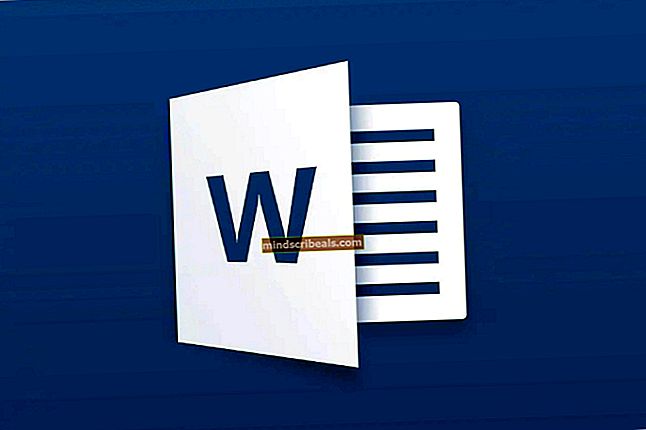Kaj je: USB Selective Suspend v sistemu Windows
USB Selective Suspend je funkcija, značilna za Windows, ki uporabnikom omogoča, da priključene naprave USB preklopijo v stanje zelo nizke porabe, kadar niso v uporabi. Čeprav je ta funkcija vsekakor učinkovita pri podaljšanju življenjske dobe baterije prenosnega ali prenosnega računalnika, lahko povzroči tudi nepričakovane težave z nekaterimi napravami, povezanimi z računalnikom prek USB-ja.
USB Selective Suspend je privzeto omogočen v operacijskih sistemih Windows XP, Windows Vista, Windows 8 in Windows 10.
Nepričakovane posledice
Če so izpolnjene določene okoliščine, boste morda ugotovili, da USB Selective Suspendbo negativno vplival na nekatere naprave, povezane z USB. To je pogostejše v sistemih Windows 7 in Windows 8 kot v sistemu Windows 10. Tu je nekaj najbolj znanih simptomov, ki smo jih uspeli prepoznati:
- Sporočilo o napaki licence pri zagonu aplikacije, zaščitene z USB-eLicenser.
- V nekaterih primerih se vrata USB, ki so bila selektivno začasno ustavljena, po potrebi ne bodo znova vklopila.
- Sporočila o napakah pri delu z različnimi programskimi paketi za zvok, ko so vrata USB začasno ustavljena.
- Ko je več naprav priključenih na isto zvezdišče USB, lahko postanejo nestabilne, ko ena od njih prejme zahtevo za preklop v stanje pripravljenosti.
- Bugcode_USB_Driver napaka modrega zaslona, do katere pride pri nekaterih napravah, povezanih z USB, ko so prisilno začasno ustavljene.
Obrazloženo izbirno mirovanje USB
Mehanizem je podoben tistemu, ko celoten sistem uspavate, le da gre za bolj lokaliziran postopek. Namesto popolnega vklopa ali izklopa vrat USB sistem za selektivno začasno zaustavitev omogoča, da vrata USB vstavijo v stanje nizke porabe (stanje mirovanja). Upoštevajte pa, da Windows, ko je vklopljen, ne bo zaustavil vrat USB. Da se to zgodi, mora od gonilnika naprave USB prejeti zahtevo v prostem teku.
Opomba: Ne skrbite, ker bo ta funkcija onemogočila tipkovnico in miško. Večina (če ne vsi) računalnikov vključuje nastavitev BIOS-a, ki bo filtrirala vse kritične naprave, povezane z USB.
Nekatere naprave USB, kot so tiskalniki, optični bralniki, spletne kamere in optični bralniki prstnih odtisov, potrebujejo napajanje le občasno. Za te naprave je selektivno zaustavitev še posebej koristno, saj prihrani energijo baterije in zmanjša skupno porabo energije. Funkcija omogoča, da OS posamezno zaustavi določena vrata, ne da bi to vplivalo na napajanje ostalih vrat USB.
Vsaka naprava, priključena na USB, ki ni onemogočena, bo prisilila sistem, da v fizični pomnilnik sistema vključi protokol za prenos podatkov. To bo znatno povečalo porabo energije, saj bodo neposredni prenosi dostopa do pomnilnika preprečili, da bi CPU prešel v stanje nizke porabe.
Kdaj onemogočiti selektivno začasno zaustavitev USB
The selektivna suspenzija način ni ravno potreben na namiznem računalniku, ki je priključen na napajanje. Izkazalo se je, da funkcija selektivnega zaustavitve ne prihrani toliko energije na namizju v primerjavi s prenosnikom / prenosnikom. Zato je Microsoft vključil način, kako onemogočiti USB Selective Suspend način.
Praviloma lahko onemogočite selektivno začasno zaustavitev USB le, če ugotovite, da nekatere zunanje naprave delujejo. Če redno vidite USB naprava ni prepoznana sporočilo o napaki, verjetno lahko krivite USB Selective Suspend funkcija.
 Če pa uporabljate prenosnik / prenosnik in nimate težav z vrati USB, ne smete onemogočiti USB Selective Suspend če želite kar najbolje izkoristiti življenjsko dobo baterije.
Če pa uporabljate prenosnik / prenosnik in nimate težav z vrati USB, ne smete onemogočiti USB Selective Suspend če želite kar najbolje izkoristiti življenjsko dobo baterije.
Kako onemogočiti USB Selective Suspend
Če ugotovite, da funkcija USB za selektivno zaustavitev USB vpliva na vaše naprave USB, je dobro, da jo izklopite. Tu je podroben vodnik o onemogočanju USB Selective Suspend:
Opomba:Naslednji priročnik bo deloval na kateri koli različici sistema Windows, ki podpira selektivno zadrževanje (različice sistema Windows XP in starejše različice). Ko dokončate te korake, vaš operacijski sistem ne bo več samodejno izklopil naprav USB, povezanih z računalnikom. S tem boste odpravili morebitne težave, povezane s to funkcijo. Če onemogočanje selektivne začasne zaustavitve USB težave ne odpravi, lahko znova oblikujete zgornje korake, da ponovno omogočite funkcijo.


 Opomba: Če želite samo onemogočiti Izbirno začasno zaustavitev USB medtem ko je računalnik priklopljen, pustite Na bateriji možnost Omogočeno.
Opomba: Če želite samo onemogočiti Izbirno začasno zaustavitev USB medtem ko je računalnik priklopljen, pustite Na bateriji možnost Omogočeno.